Windows 10 Güncelleme Yapmıyor
Windows kullanıcılarının güncelleme yaparken karşılaştıkları mavi ekran hatası birçok sorundan meydana gelerek kullanıcıların windows güncelleme işlemini engellemekte.
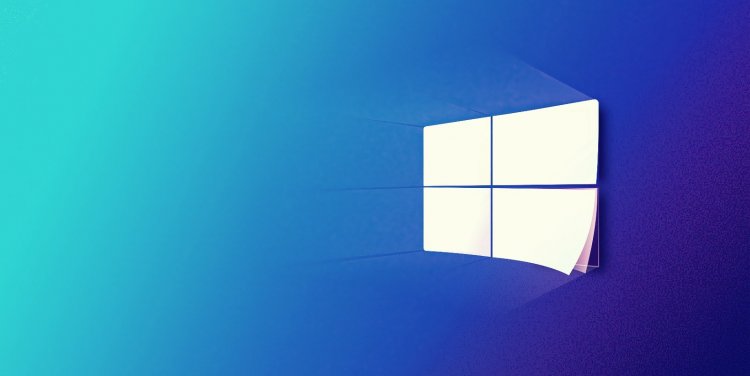
Windows kullanıcılarının yeni gelen güncellemeyi güncellemeye çalışırken mavi ekranla karşılaşarak güncellemeyi tamamlayamamakta. Karşılaşılan bu durum Windows işletim sistemini yavaşlatıp geride bırakarak kullanıcıların sinirini bozmakta. Eğer sizde böyle bir hatayla karşılaşıyorsanız aşağıdaki işlemleri gerçekleştirerek sorunun çözümüne ulaşabilirsiniz.
Windows 10 Güncelleme Neden Yapmıyor?
Windows güncelleme indirmesi yaparken sakladığı bir klasör bulunmaktadır. Bu saklanan klasör içerisinde arşivlenen güncellemeler mevcuttur. Bu klasör içerisinde bulunan dosyalar eksik veya bozuk olursa herhangi bir sorunları meydana getirebilmekte. Eğer şuanki kullandığınız güncelleme bozuksa yeni güncellemeyi yapmaya kalkışınca çökme yapıyor olabilir. Bunun gibi birçok sebeplerden dolayı oluşan bu sorunlar kullanıcıların başını ağrıtarak güncellemeyi gerçekleştirememekte. Eğer sizde böyle bir sorunla karşılaşıyorsanız aşağıdaki işlemleri gerçekleştirerek sorunun çözümüne ulaşabilirsiniz.
Windows 10 Güncelleme Sorunu Nasıl Düzeltilir?
Windows 10 güncelleme sorununu çözmemiz için sizlere birkaç öneriden bahsedeceğiz.
1-) Güncelleme Dosyalarını Silin
Windows güncelleme işlemi yaparken arşiv olarak saklanan klasörün içerisinde bulunan dosyaların eksik veya hasarlı olması herhangi bir sorunu oluşturabilir. Bunun için kaydedilen bu dosyaları tamamen silerek yeniden yükleme işlemini gerçekleştirebiliriz.
- Yanda bırakacağım dosya konumuna erişin. C:\Windows\SoftwareDistribution\Download
- Açılan ekranda klasörler sıralanacaktır. Bu klasörler güncelleme işleminde arşivlenen dosyalardır bu dosyaları tamamen silerek geri dönüşüm kutunusu boşaltıyoruz.
2-) Çerez Dosyalarını Silin
Windows arkada çalışan uygulamaları tutmak için geçici bir klasör barındırarak işlemlerini gerçekleştirmekte. Bu geçici dosyaların içerisinde herhangi birinin çalışmaması bu gibi sorunları beraberinde getirebilir. Bunun için geçici dosyaları silerek geri dönüşüm kutusundan boşaltmamız gerekebilir.
- Başlat arama ekranına %temp% yazıp açıyoruz.
- Açılan ekranda bütün dosyaları silerek geri dönüşüm kutusunu boşaltıyoruz.
Bu işlemden sonra geçici dosyalar silinecek, bilgisayarda ki yükler azalacak ve çeşitli sorunlar ortadan kalkacaktır.
3-) Güncelleme Hizmetini Açın
Windows güncelleme hizmetinin başlangıç türü varsayılan olarak elle tutulmaktadır. Bunu otomatik olarak kaydedersek bilgisayarı her açtığımızda Windows otomatik olarak güncelleme isteğini aldığında indirme işlemini yapacak ve güncellemeyi gerçekleştirecektir.
- Başlat arama ekranına Hizmetler yazarak açıyoruz.
- Açılan ekranda Windows Update hizmetini bularak üzerine çift tıklıyoruz.
- Windows Update özellikleri ekranında bulunan Başlangıç türünü "Otomatik" seçeneğine ayarlayıp Uygula butonuna basıyoruz.
Bu işlemden sonra artık Windows işletim sistemi her bilgisayarınızı açtığınızda otomatik olarak güncelleme isteğini arka planda gerçekleştirecektir.
4-) Windows Update Assistant'ı Çalıştırın
Windows'un geliştirmiş olduğu Windows 10 Update Assistant uygulamasını indirerek hızlı ve güvenli bir şekilde güncelleme isteğini gerçekleştirebiliriz.
- Windows Update Assistant'ı indirin. İndirmek için tıklayın.
Uygulamayı indirdikten sonra adımları takip ederek güncelleme işlemini gerçekleştirebilirsiniz.
5-) Windows Hataları Giderin
Windows içerisinde bulunan dosyların hasarlı veya bozuk olması çeşitli hataları beraberinde getirebilir. Bunun için sizlere iki kod bloğunu paylaşarak hasarlı veya bozuk dosyaların taramasını yapıp onarmaya çalışacağız.
- Başlat arama ekranına cmd yazıp yönetici olarak çalıştırın.
- Açılan komut istemi ekranına aşağıdaki kodları sırayla yazarak enter tuşuna basın.
- DISM.exe /Online /Cleanup-image /Restorehealth
- sfc /scannow
İşlem gerçekleşmeden komut istemi ekranını kapatmayın. İşlem tamamlandıktan sonra bilgisayarınızı yeniden başlatarak güncelleme işleminin gerçekleşip gerçekleşmediğini kontrol edin.
6-) Format Atın
Eğer yukardaki işlemlerden hiçbiri gerçekleşmiyorsa ne yazık ki bilgisayarımıza format atmaktan başka çaremiz kalmıyor. Windows işletim sistemi içersinde oluşan bozukluklar birçok sorunları beraberinde getirerek bilgisayarını yavaşlatacaktır. Bu gibi sorunların yaşanmaması için bilgisayara temiz bir şekilde format atarak çözebiliriz.
Evet arkadaşlar sorunumuzu bu başlık altında çözmüş olduk. Eğer sorununuz devam ediyorsa açtığımız HATA SOR platformumuza girerek karşılaştığınız hataları sorabilirsiniz.
